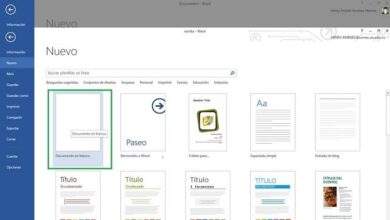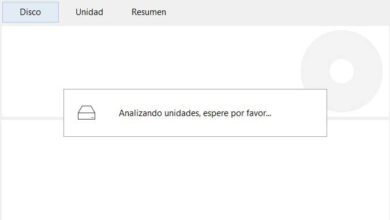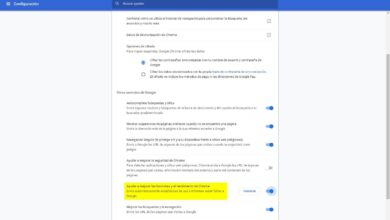Comment faire une bibliographie dans Word – Guide complet
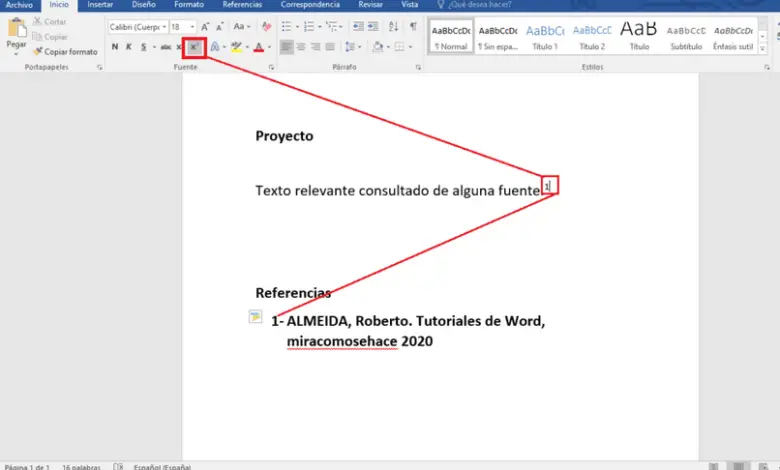
Apprendre à faire des bibliographies est une tâche quelque peu fastidieuse, mais la vérité est qu’elles sont indispensables dans tout travail que nous voulons livrer. Vous devez toujours laisser toutes les sources que nous consultons, sinon nous serions en train de subir du plagiat, et notre projet n’aurait aucune valeur académique. Nous allons donc vous apprendre à créer une bibliographie dans Word rapidement et facilement.
N’oubliez pas que pour suivre ce guide pendant que vous le lisez, vous devez avoir téléchargé et installé Microsoft Word . Le programme n’est pas gratuit, on le sait. Cependant, investir dans votre formation est toujours rentable, car cela améliorera votre activité professionnelle.
Depuis, toutes les entreprises modernes apprécient celles qui maîtrisent le domaine de la bureautique, qui augmentent l’efficacité et la qualité du travail.
Enfin, nous aimerions que vous jetiez un œil au reste des didacticiels sur les outils bureautiques dont nous disposons. Si vous améliorez vos compétences avec Word, vous serez déjà plus que prêt à vous plonger dans d’autres programmes pour apprendre à utiliser Excel et PowerPoint , tous de la famille Microsoft Office, avec des interfaces similaires.
Qu’est-ce qu’une bibliographie?
En résumé, les bibliographies sont une compilation de sources documentaires , qui ont été consultées ou qui sont liées à un certain travail. Bien que le mot vienne de «livre», la vérité est que des manuscrits ou des éléments numériques peuvent être inclus.
Qu’est-ce qu’une webgraphie?
À cette époque, les bibliographies ont également évolué . Comme une grande partie des informations que nous consultons provient d’Internet, il est nécessaire de standardiser les références à ce type de contenu. Ici, vous pouvez entrer dans Word des liens vers des pages Web, des blogs , etc.
Comment faire une bibliographie dans Word?
Il existe de nombreuses façons de créer des bibliographies dans Word, bien plus que ce que nous pouvons expliquer dans ce didacticiel, mais nous essaierons de vous donner une idée claire des choses importantes.
Généralement, un écrit a plus d’une source consultée, nous allons donc travailler par fragments de texte. Vous pouvez placer, entre parenthèses , après le fragment extrait: le nom de famille de l’auteur, le nom, le nom du livre, son année d’impression et, enfin, la page du livre consulté.
Les paramètres mentionnés ci-dessus dépendent des réglementations que l’on vous demande d’appliquer dans votre étude ou centre de travail. Ce sont généralement des formats standard tels que APA.
Une autre chose que vous pouvez faire est de vous placer à la fin du fragment de texte auquel vous souhaitez ajouter une référence bibliographique. Là, vous irez dans le menu Démarrer , en haut du logiciel, et sélectionnez l’outil Exposant , représenté par un X 2
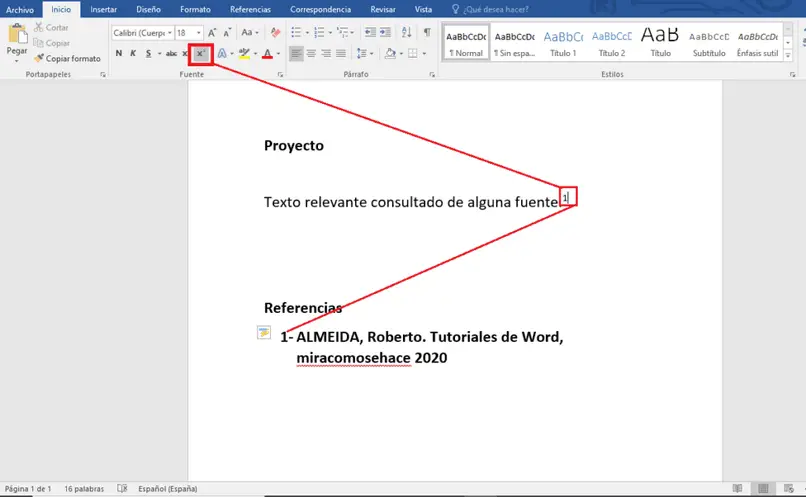
Vous n’aurez qu’à écrire un nombre (1, 2, 3…) dans chacun des fragments qui le méritent. Ensuite, vous irez à la fin du document, et vous établirez un sous-titre de Références . Vous y mettrez le numéro de chaque fragment et, à côté, vous citerez de la même manière (certains éléments peuvent varier): nom, prénom, titre de la source, lieu d’impression et année d’impression.
Maintenant, quant au format du texte . Vous devez suivre les indications de la réglementation que vous utilisez, en ce qui concerne la taille et le type de police. Mais vous pouvez faire d’autres modifications, comme changer la police ou la police par défaut en plus de mettre le texte en italique. Qu’il est également réalisé à partir du menu Démarrer outil de compression avec un K .
Comment faire une webgraphie dans Word?
Si vous avez déjà appris à gérer les bibliographies traditionnelles, ce ne sera qu’une petite étape supplémentaire. Vous devriez avoir, à la fin de votre document, une liste de toutes les sources consultées. Vous y ajouterez un sous-titre appelé Webgraphy .
Vous mettrez les noms des pages que vous avez utilisées, mais pas le site. Autrement dit, si vous avez vu l’article de Wikipédia sur la bureautique, vous devriez mettre comme source: Récupéré de Office Automation, Wikipedia, la * Date * . Vous ne pouvez pas mettre uniquement Wikipedia , sans préciser l’article et la date.
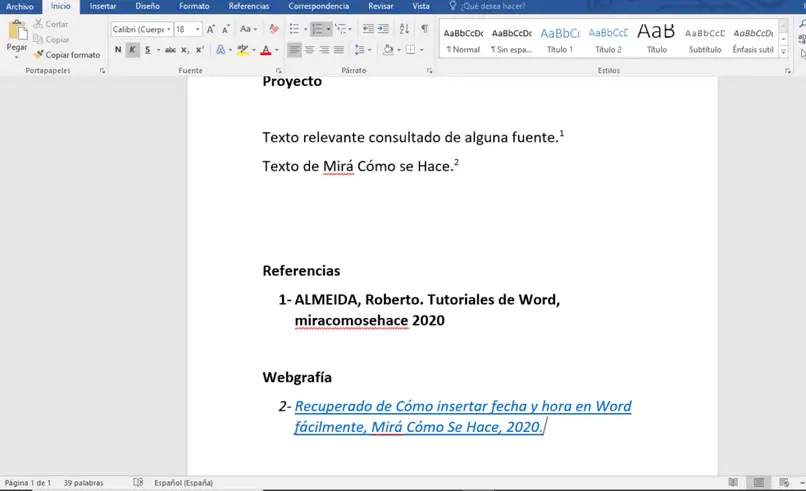
Suivez maintenant ces courtes étapes:
- Copiez le lien de l’article source.
- Sélectionnez le texte que vous avez mis dans la webgraphie (Récupéré de… ()… * Date *).
- Faites un clic droit sur la sélection.
- Choisissez l’option Hyperlien dans le menu.
- Collez le lien dans la barre d’adresse.
Attention, ce formulaire ne doit être utilisé que pour les documents qui seront livrés numériquement . Si ce n’est pas le cas, seuls les liens en tant que tels de chaque article consulté sont collés. Par exemple: https://miracomosehace.com/insertar-fecha-hora-word-facilmente/